之前维护永和收银系统的时候遇到过后台无法访问,也看过师哥在XP上发布后台管理端。首先要干的就是安装IIS,下面我就分享一下我在Win8上安装IIS,然后发布网站,最后实现在局域网访问的经验。
一、IIS的安装
1、打开控制面板(选择程序 程序与功能 启用或关闭Windows功能)
(图-1)
2、进行如下图操作,弹出(图-3)
(图-2)
3、选中图中勾选的复选框,然后单击确定
(图-3)
4、自动搜索需要的文件并安装,安装完成后点击关闭,即完成了IIS的安装。(图-4,图-5)
(图-4)
(图-5)
二、网站的发布
(图-6)
我用的方法是先用VS2013生成网站(如下图)发布网站-->新建一个配置文件(名称自定)-->发布方法‘文件系统’,目标位置自定-->设置‘Release’ -->预览页单击发布即可。这样发布网站,然后把你发布的文件保存到一个目录,再从这个目录拷贝到IIS服务器。
下面是IIS管理器的设置,首先在控制面板中找到管理工具(图-7),其次选择IIS管理器(图-8),再次进行(图-9)操作查看是否安装成功。
(图-7)
(图-8)
(图-9)
(图-10,见图即表示安装成功)
IIS安装完成后,右击网站(图-11)-->添加网站,进行如(图-12)的操作,特别说明一下物理路径即之前生产成文件系统文件夹所在的位置。
(图-11)
(图-12)
简简单单的你想要发布的网站就在Win8系统下发布成功了,当然这样发布完成后自己的电脑访问是完全没有问题的,但是当别人访问的时候可能就有问题你了。问题是什么呢?请见下回分晓。我们在安装IIS后可能也会出现一些问题,关于问题是什么,如何解决?下篇博文中会一并给出答案。
(如有问题,欢迎拍砖)













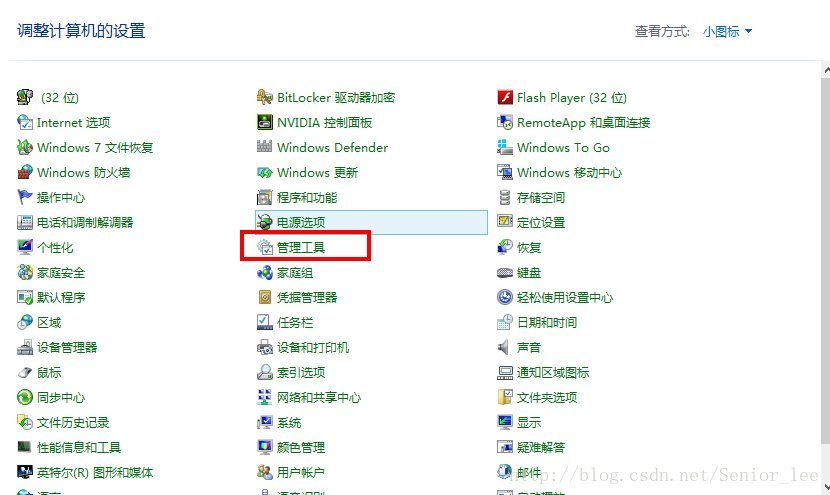

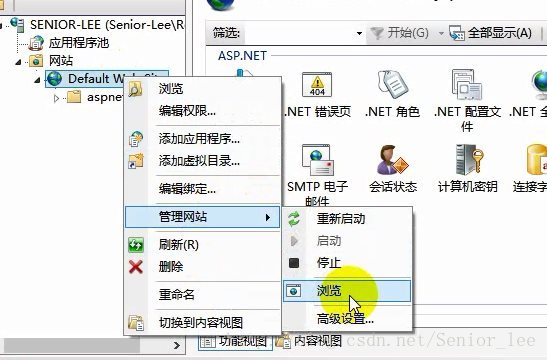
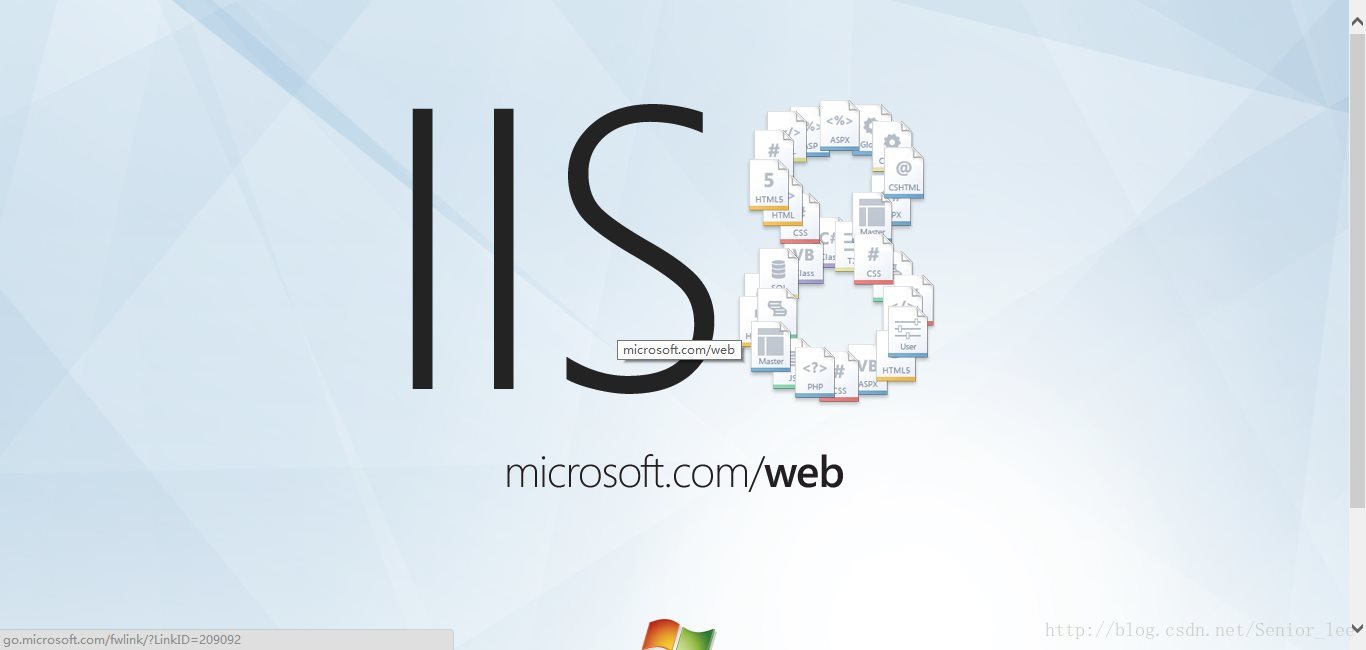

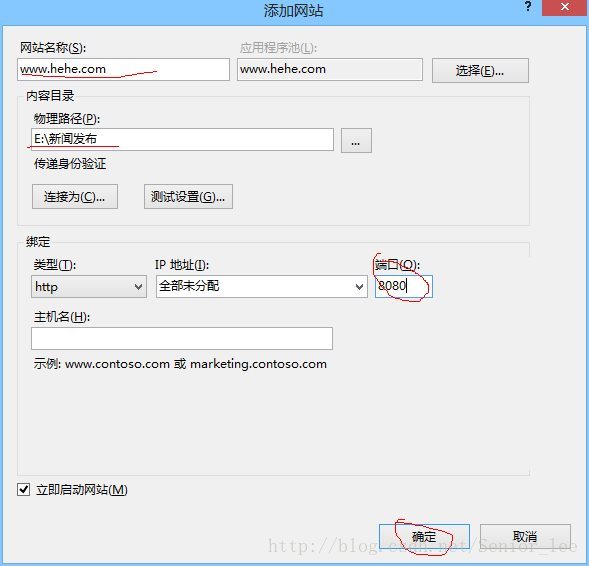














 145
145

 被折叠的 条评论
为什么被折叠?
被折叠的 条评论
为什么被折叠?








